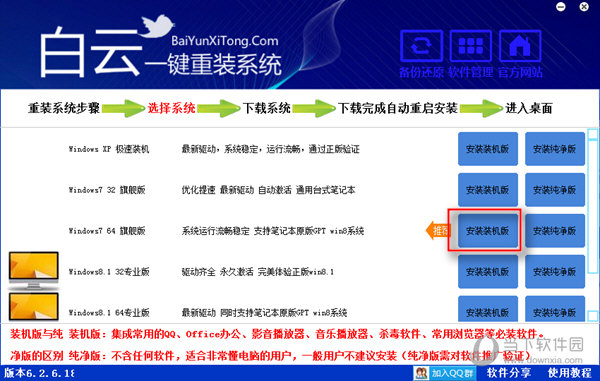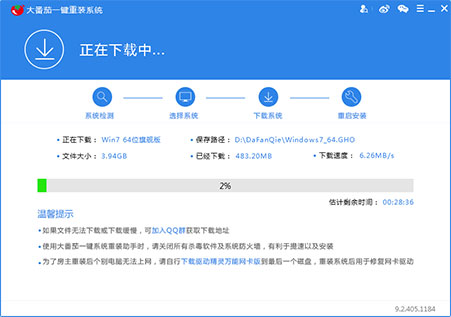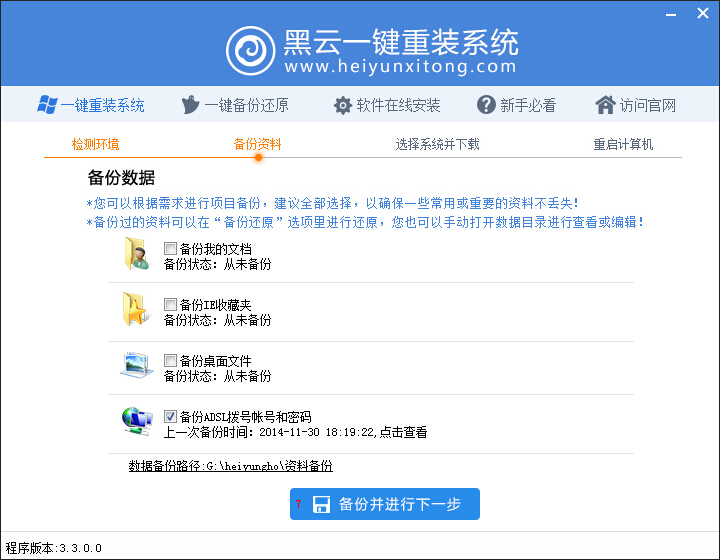1. 输入法该如何切换?
Windows 8 中引入了语言的概念,在同一种语言下可以添加多种该语言的输入法。语言间的切换快捷键是 Win(徽标键)+空格,而输入法之间的切换快捷键仍是以前的Ctrl+Shift。经测试,国内的一些输入法在安装后的切换也可以通过切换语言的快捷键实现。
2. 我在一个程序里将输入法切换为英文状态,怎么到了另一个中文文字编辑程序,它还是英文状态?在 Win7 上它会自动变成中文状态的。
Windows 8 中统一了各程序间的输入法状态,所以对输入法的切换是全局的,而不再是针对每个应用记忆的。要改为以前那种针对每个应用程序记忆不同输入法状态的模式,请前往控制面板-时钟、语言和区域-语言-高级设置,勾选"允许我为每个应用窗口设置不同的输入法",保存即可。

3. 在新的开始屏幕和应用商店下载的 App 里,很多以往的截图工具不再工作,我该如何截图?
你可以使用键盘上的 PrintScreen 键(PrtScn)截取屏幕,并打开可以接受粘贴图片的程序,从剪贴板粘贴这幅截图。当然,在 Win8 中还有更加一步到位的方式:按下 Win+PrtScn 组合键,屏幕会像照相机那样闪烁一下,此时,你的截屏已经自动生成图像文件,保存在用户文件夹下面的"我的图片-屏幕截图"里。(实际路径例如:C:\Users\shehuayu\Pictures\Screenshots)

4. 预装 Windows8 的平板电脑没有键盘,如何截图呢?
可以通过同时按下"音量-"和"电源"两个按键来截图,其效果如同上面第3点中讲的 Win+ PrtScn 组合键。
5. 我安装了新的视频播放程序,为何默认还是通过自带的Metro应用"视频"打开?
实际上,在Win8里面安装的任何程序如果带有修改文件关联的功能,修改将不再生效。这是系统的设计所致。因为在以往,用户可能会被安装的各种程序随意修改关联,从而导致一 个文件在不同的时期默认地被不同的程序打开。现在,当用户安装了新的程序后,对于同一类文件,再次打开时默认会使用原先的程序打开,而同时会在屏幕右上角 显示提示信息,告知用户已经安装了新的可以用于打开此类文件的应用程序,把是否关联到新程序的权利交还给用户。如果用户要立即修改文件关联,可以右击将要 打开的文件,并且选择"打开方式"-"选择默认程序"。

- 雨林木风一键重装系统工具V7.6.8贡献版
- 【重装系统】无忧一键重装系统工具V5.8最新版
- 系统重装软件系统之家一键重装V1.3.0维护版
- 黑云一键重装系统软件下载免费版5.9.6
- 系统基地一键重装系统工具极速版V4.2
- 小白一键重装系统v10.0.00
- 【重装系统】魔法猪一键重装系统工具V4.5.0免费版
- 【电脑重装系统】系统之家一键重装系统V6.0精简版
- 深度一键重装系统软件V8.8.5简体中文版
- 【电脑系统重装】小马一键重装系统V4.0.8装机版
- 【电脑重装系统】黑云一键重装系统软件V4.2免费版
- 【重装系统软件下载】屌丝一键重装系统V9.9.0尊享版
- 【电脑重装系统】系统之家一键重装系统软件V5.3.5维护版
- 【一键重装系统】系统基地一键重装系统工具V4.0.8极速版
- 【电脑重装系统】小马一键重装系统V7.5.3
- 系统重装步骤
- 一键重装系统win7 64位系统 360一键重装系统详细图文解说教程
- 一键重装系统win8详细图文教程说明 最简单的一键重装系统软件
- 小马一键重装系统详细图文教程 小马一键重装系统安全无毒软件
- 一键重装系统纯净版 win7/64位详细图文教程说明
- 如何重装系统 重装xp系统详细图文教程
- 怎么重装系统 重装windows7系统图文详细说明
- 一键重装系统win7 如何快速重装windows7系统详细图文教程
- 一键重装系统win7 教你如何快速重装Win7系统
- 如何重装win7系统 重装win7系统不再是烦恼
- 重装系统win7旗舰版详细教程 重装系统就是这么简单
- 重装系统详细图文教程 重装Win7系统不在是烦恼
- 重装系统很简单 看重装win7系统教程(图解)
- 重装系统教程(图解) win7重装教详细图文
- 重装系统Win7教程说明和详细步骤(图文)